So suchen Sie in Microsoft Outlook nach mehreren Schlüsselwörtern
Microsoft Office Produktivität Ausblick 2016 Ausblick 2013 / / March 17, 2020
Zuletzt aktualisiert am
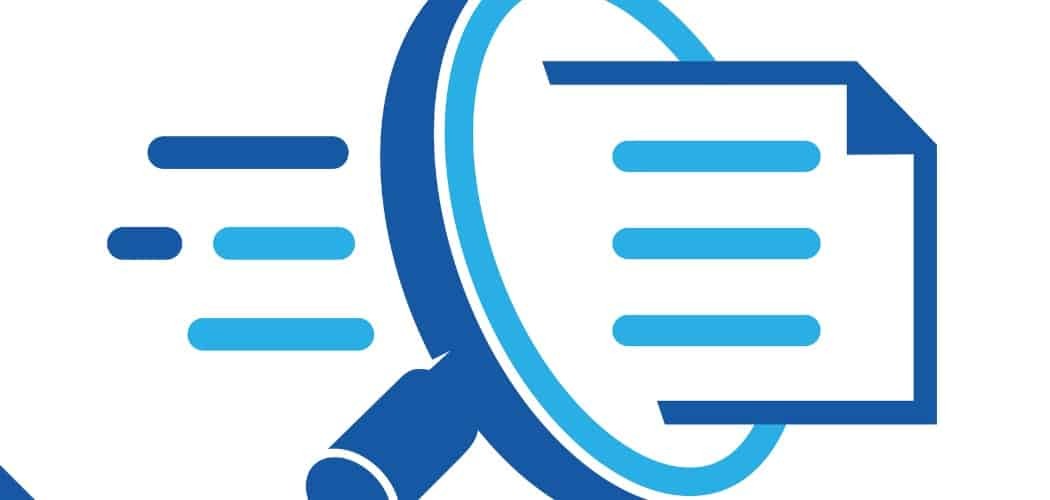
Seien wir ehrlich, Sie müssen ziemlich oft Multitasking durchführen, und an diesem Punkt erwarten Sie, dass die Technologie und Software, die Sie umgeben, in der Lage sind, dasselbe zu tun. Wenn es um E-Mails in Outlook geht, möchten Sie Dinge schnell finden und genau das finden, was Sie brauchen. Sie können diese erschütternde digitale Ausgrabung eingrenzen, indem Sie in Microsoft Outlook nach mehreren Schlüsselwörtern suchen.
Wie suche ich mehrere Keywords?
Die Suche in Outlook erfolgt über das Feld Sofortige Suche. Wenn Sie E-Mails schnell finden müssen und mehrere Schlüsselwörter verwenden möchten, greifen Abfragebefehle ein. Abfragebefehle helfen Ihnen dabei, Ihre Suche in Outlook 2016 zu verfeinern.
Verwenden wir ein einfaches Beispiel: Gehen Sie zu dem Posteingang, den Sie suchen möchten, und gehen Sie zum Sofort-Suchfeld. Geben Sie nun ein Gegenstand:

Sie müssen an die beiden Schlüsselwörter denken, nach denen Sie jetzt suchen müssen. Angenommen, Sie suchen nach den Wörtern
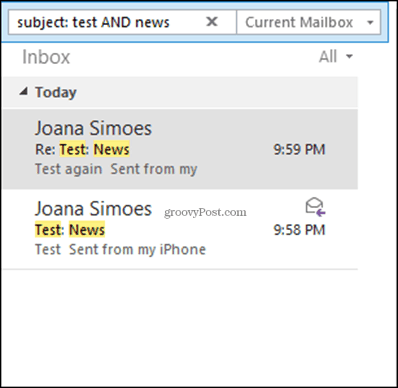
Angenommen, Sie möchten nach dem einen oder anderen Schlüsselwort suchen. Das Konzept ist das gleiche, aber das Betriebswort ändert sich. Anstelle von AND verwenden Sie jetzt OR -Betreff: Test ODER News. Dies zeigt Ihnen jede einzelne E-Mail, die eines der Wörter in der Betreffzeile enthält.
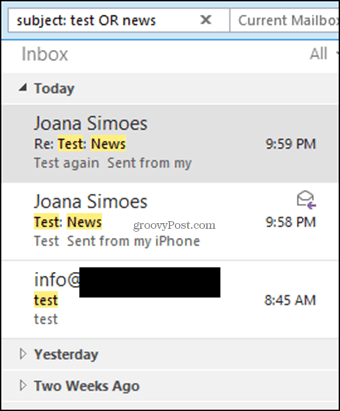
Beachten Sie, dass die operativen Wörter "und / oder" immer groß geschrieben werden. Dies ist wichtig, wenn Sie in Outlook nach mehreren Schlüsselwörtern suchen.
Verwenden Sie die erweiterte Suchfunktion
Sie können auch die erweiterte Suchfunktion in Outlook verwenden. Drücken Sie gleichzeitig Strg + Umschalt + F und das Fenster Erweiterte Suche wird geöffnet. Klicken Sie dort auf die Registerkarte Erweitert.
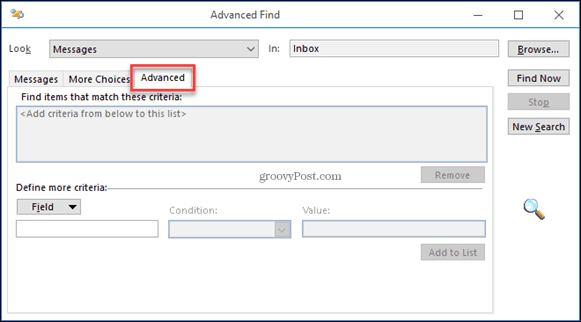
Klicken Sie nun auf die Schaltfläche Durchsuchen, um auszuwählen, in welchem Posteingang oder in welchen anderen Ordnern Sie suchen möchten. Stellen Sie jedoch sicher, dass sich die Ordner im selben Posteingang befinden.
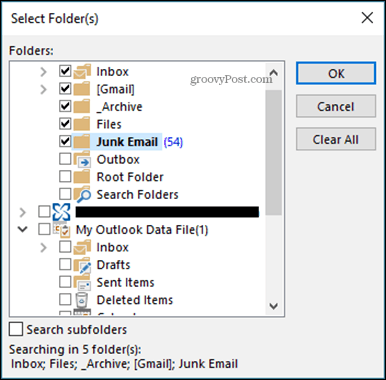
Unten können Sie das zu suchende Feld auswählen. Wählen Sie Betreff und dann unter Bedingung: Wählen Sie Enthält und Wert ist das Wort, nach dem Sie suchen. In diesem Fall "Test". Klicken Zur Liste hinzufügen und wiederholen Sie den Vorgang für andere Schlüsselwörter, nach denen Sie suchen möchten.
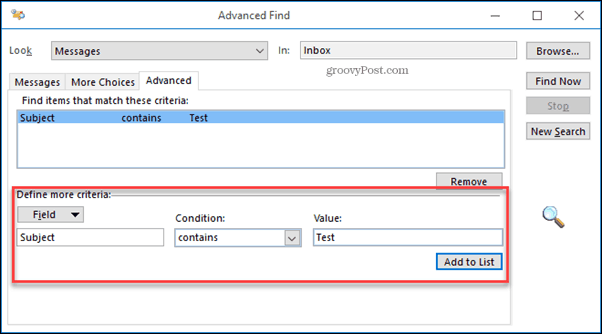
Drücke den Jetzt finden Klicken Sie auf die Schaltfläche, um nach den gewünschten E-Mails zu suchen.
Wenn Sie auf ein Problem stoßen, bei dem einige E-Mails nicht angezeigt werden, möchten Sie möglicherweise Erstellen Sie Ihren Outlook-Index neu. Normalerweise ist dies für Neuinstallationen von Outlook nicht erforderlich. Es kann jedoch hilfreich sein, wenn Sie nicht finden, wonach Sie suchen, oder wenn Ihre Suche viel Zeit in Anspruch nimmt.
